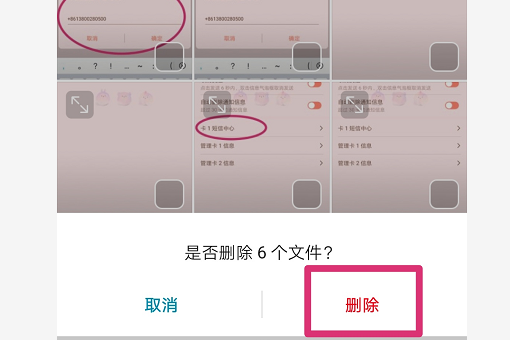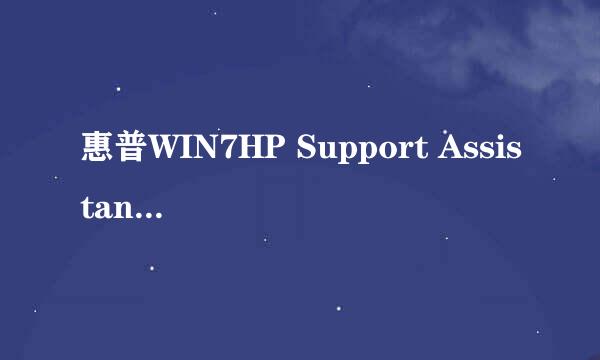工具/原料Excel(以2013版为例)【2007以上版本都可以】方法一(自己手租败动删除)1启动Excel2013,例如有如下表格,发现表格中“学生3”和“学生4”有重复的记录。下面解决如何删除重复的记录。2选中表格中的需要查找重复值的一列或区域的数据。这里选择整个表格为例,3单击“开始”选项卡,然后单击“样式”组中的“条件格式”中的下三角号,在弹出菜单中依次选择“突出显示单元格规则”—“重复值态型裤”。4打开“重复值”对话框, 在“为包含以下类型的单元格设置格式”下的,可以选择默认的“重复值”设置为“浅红填充色深红色文本”,然后单击“确定”。5这时候可以对数据进行颜色排序和筛选,单击“数据”选项卡,然后单击“排序和筛选”组中的“筛选”。6这时可以选择数据标题行的某一列的下三角,然后选择“按颜色排序”—“按单元格颜色排序”中的颜色单元格(上述设置帆简的重复数据的单元格的颜色)。7这时发现第4行到第7行都是重复的数据,然后删除掉重复的数据就可以了哦。方法二(自动删除)还以方法一中的表格为例,发现表格中“学生3”和“学生4”有重复的记录。下面解决如何自动删除重复的记录。单击“数据”选项卡中“数据工具”组的“删除重复项”。打开对话框,设置完成后,单击“确定”。